
Учебные пособия / AI09_1
.pdf
Инструменты "Эскиз" Эскиз профиля или траектории
может состоять из точек, прямых, дуг, окружностей и размерной геометрии. Когда среда плоскости эскиза активна, панель переключается в режим отображения имеющихся инструментов эскиза. Панель "2D эскиз" содержит все инструменты для создания, изменения и контроля геометрии эскиза. Основные элементы панели показаны на рисунке. С помощью «бегунка» в правой части панели можно перемещаться по окну и вызывать другие команды.
По умолчанию первый эскиз новой детали автоматически создается на плоскости XY. При необходимости добавления дополнительных эскизов инструмент "Эскиз" используется для их создания вручную или для активации уже существующих эскизов.
Инструмент "Эскиз" выводит подсказку в строке состояния о выборе плоскости для создания эскиза или о выборе существующего эскиза для редактирования. Плоскости или эскизы можно выбрать в графическом окне или в браузере. Новый эскиз можно создать на грани детали, на исходной плоскости или на рабочей плоскости.
Вызов
−Кнопка:  в панели инструментов "Стандартная"
в панели инструментов "Стандартная"
−Контекстное меню: щелкните ПКМ выбранную грань или плоскость и выберите "Новый эскиз" (или щелкните ПКМ в пустой части экрана, выберите "Новый эскиз" и укажите плоскость).
−Для редактирования существующего эскиза найдите его в браузере и сделайте двойной щелчок ЛКМ по его имени.
Завершение создания эскиза
−На панели инструментов "Стандартная" нажмите кнопку "Возврат".
−Щелкните ПКМ в области рисования и выберите "Принять эскиз".
29
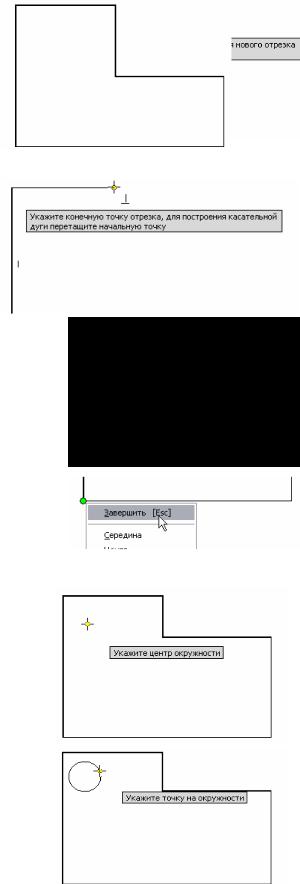
Построение отрезков на эскизе
1.На панели щелкните инструмент "Отрезок". Выберите начальную точку отрезка. Переместите курсор мыши в направлении вычерчивания линии. Обратите внимание на появившийся значок зависимости (1). Значок отображает тип зависимости,
наложенной на отрезки линии. Выберите конечную точку отрезка.
2.Переместите курсор мыши в
направлении следующего отрезка, снова обращая внимание на значки , обозначающие автоматически накладываемые зависимости. Выберите конечную точку отрезка.
3.Продолжайте вычерчивание отрезков
всоответствии с требованиями. Если значок обозначает зависимость, которую следует изменить, сдвиньте курсор на линию, на которую требуется наложить зависимость, затем продолжите вычерчивание отрезка.
4.Щелкните в графическом окне правой кнопкой мыши и выберите из контекстного меню команду "Завершить".
Создание окружностей
1.Для создания окружности с центром щелкните на панели инструмент "Окружность: центр". Укажите центр окружности.
2.Переместите курсор мыши в точку, через которую должна проходить окружность и выберите эту точку ЛКМ.
30
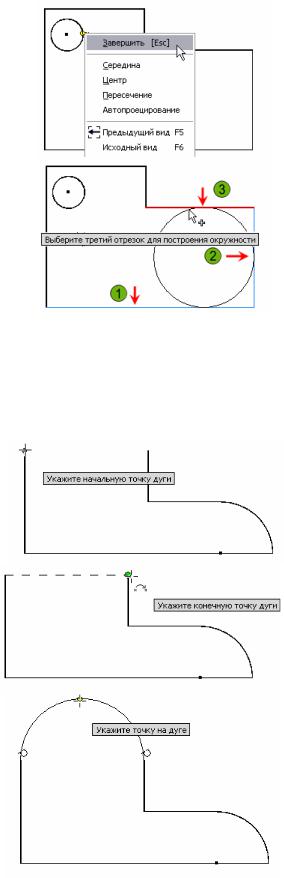
3.Если больше окружностей строить не нужно, щелкните в графическом окне ПКМ и выберите команду "Завершить".
4.Для создания окружности по трем касательным в точках щелкните на панели инструмент "Окружность: касательная" на выпадающем меню "Окружность: центр". Выберите три линии геометрии, которых должна касаться окружность.
5.Для завершения операции щелкните в графическом окне правой кнопкой мыши. Выберите команду "Завершить" (см. пункт 3).
Создание дуг
В общем случае дуги можно создавать специальной командой "Дуга". Ниже показан способ создания дуг по трем точкам.
1.На панели щелкните инструмент "Дуга: 3 точки".
Выберите начальную точку дуги.
2.Выберите конечную точку дуги.
3.Перетаскивая указатель мыши, задайте размер дуги. В зависимости от существующей геометрии и размера дуги могут появиться значки зависимости (в частности, зависимость касания).
31
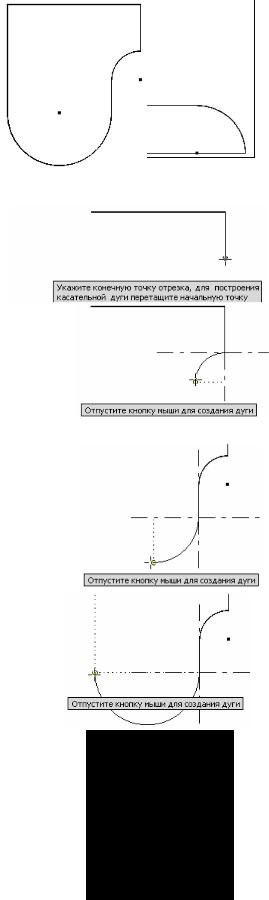
4. Щелкните в графическом окне правой кнопкой мыши. Выберите команду "Завершить".
Для создания перпендикулярных или касающихся дуг на эскизе можно использовать также специальный режим инструмента "Отрезок".
1.На панели щелкните инструмент "Отрезок".
2.Перетащите мышью конечную точку существующей линии или дуги. На начальной точке дуги отобразятся временные линии касательной и перпендикуляра. Для создания перпендикулярной дуги нажмите ЛКМ и, не отпуская ее, перетащите
курсор в направлении перпендикулярной вспомогательной линии.
3.Для создания касающейся дуги нажмите
ЛКМ и, не отпуская ее, перетащите курсор в направлении касательной вспомогательной линии.
4.Продолжайте перетаскивание конечной точки до последней точки дуги и отпустите левую кнопку мыши.
5.Завершите создание требуемой формы. Щелкните в графическом окне правой кнопкой мыши. Выберите команду "Завершить".
32
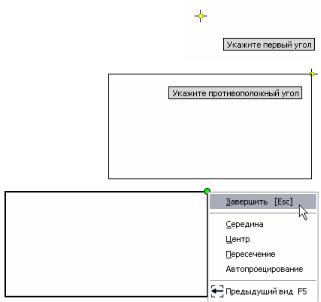
Создание прямоугольников
В AI реализована команда создания прямоугольников по двум точкам на эскизе.
1.На панели щелкните инструмент "Прямоугольник: 2 точки". Выберите точку, представляющую первый угол прямоугольника.
2.Выберите точку, представляющую противоположный угол прямоугольника.
3.Щелкните в графическом
окне правой кнопкой мыши. Выберите команду "Завершить".
Основные рекомендации по созданию эскизов
Для создания замкнутых контуров можно использовать несколько способов. Можно использовать инструменты "Прямоугольник", "Окружность" или "Многоугольник" либо наложить на геометрию эскиза такие зависимости, чтобы отдельные элементы эскиза образовали замкнутый контур. Иногда необходимо создавать и незамкнутую геометрию, например траекторию для сдвига или создания поверхности, однако в этом разделе рассматривается создание замкнутых профилей. Для успешного создания эскизов придерживайтесь следующих рекомендаций:
−Стремитесь к простоте эскиза. Не выполняйте фаски и сопряжения углов эскиза, если для достижения того же эффекта можно выполнить сопряжение ребер 3D элемента. Сложной геометрией эскиза трудно управлять при изменении конструкции.
−Более сложные формы следует создавать из нескольких простых форм.
−Вычерчивайте эскиз хотя бы приблизительно соответствующий заданному по размерам и форме, чтобы избежать разрушения эскиза при наложении зависимостей и размеров.
−Чтобы добиться устойчивой формы эскиза, перед нанесением размера используйте 2D зависимости.
−При нанесении размеров и зависимостей контролируйте степени свободы эскиза по подсказке справа в строке состояния.
−Для профилей используйте замкнутые кривые.
33
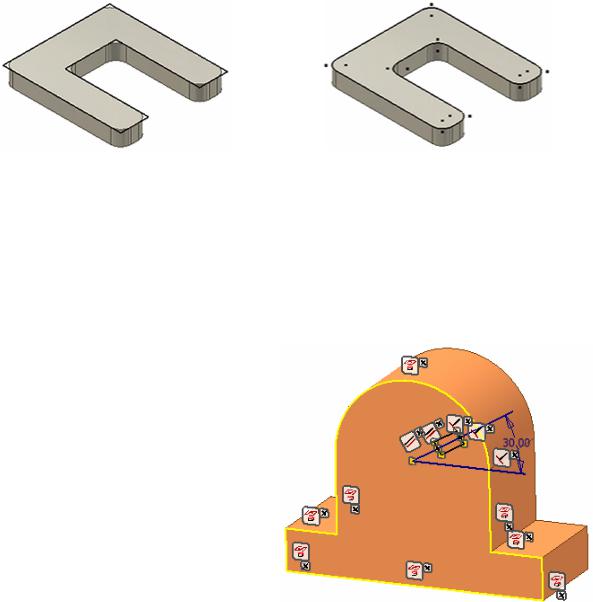
На рис. 3.10 для создания одной и той же детали используются два разных эскиза. На левом рисунке эскиз не содержит элементов сопряжения. Элементы сопряжения создаются на 3D детали как размещенные на ней элементы. На правом рисунке элементы сопряжения созданы на уровне эскиза. Хотя в результате получается та же форма детали, этот способ усложняет геометрию эскиза.
Верно: эскиз без сопряжений |
Неверно: эскиз с сопряжениями |
Рисунок 3.10 – Рациональное создание эскизов.
РАЗДЕЛ 4. ГЕОМЕТРИЧЕСКИЕ ЗАВИСИМОСТИ
Общие сведения о геометрических зависимостях
В данном разделе рассматриваются геометрические зависимости и процедура их наложения на геометрию эскиза. Геометрические зависимости используются для управления геометрией эскиза.
Например, зависимость "Вертикальность", накладываемая на отрезок, задает его вертикальное положение. Зависимость "Касательность", добавленная к дуге, вызывает сохранение касания с геометрией, с которой связана эта дуга.
На рис. 4.1 показаны 2D-зави- симости эскиза детали.
Геометрические зависимости составляют основу всего параметрического конструирования.
Используя эти объекты, можно отобразить конструкторский замысел и заставить геометрию подчиняться правилам, определяемым каждой зависимостью.
Мы рассмотрим следующие вопросы:
−Описание геометрических зависимостей и их влияния на геометрию эскиза.
−Наложение геометрических зависимостей на линии эскиза.
34

−Объяснение того, как режимы формирования и неизменности зависимостей обеспечивают возможность полного управления тем, когда, где и какие зависимости создаются на эскизе.
−Просмотр и удаление зависимостей с помощью инструмента "Показать зависимости".
−Основные рекомендации по созданию зависимостей.
−Способы отображения степеней свободы эскиза и их значение для создания эскизов с полным набором зависимостей.
Существует несколько разных типов зависимостей, каждый из которых имеет свои возможности и назначение. Выбор в большой степени зависит от конструкторского замысла.
Некоторые зависимости формируются при создании эскизов (накладываются автоматически). В большинстве случаев достаточно иметь автоматически сформированные зависимости. При последующей доработке эскиза для стабилизации его геометрии может потребоваться добавление дополнительных зависимостей.
На рис. 4.2 показано влияние зависимостей на геометрию эскиза. Левый эскиз был намеренно создан с использованием только некоторых из сформированных зависимостей. Правый эскиз получен в результате добавления таких дополнительных зависимостей, как "Перпендикулярность", "Параллельность" и "Коллинеарность".
Рисунок 4.2 – Наложение зависимостей
1.Только изначально сформированные зависимости
2.После добавления дополнительных зависимостей
Геометрические зависимости стабилизируют эскиз, что достигается ограничением возможности изменения геометрии в результате ее перетаскивания или нанесения размеров. Например, если на линию наложена зависимость горизонтальности, она будет всегда горизонтальной.
35
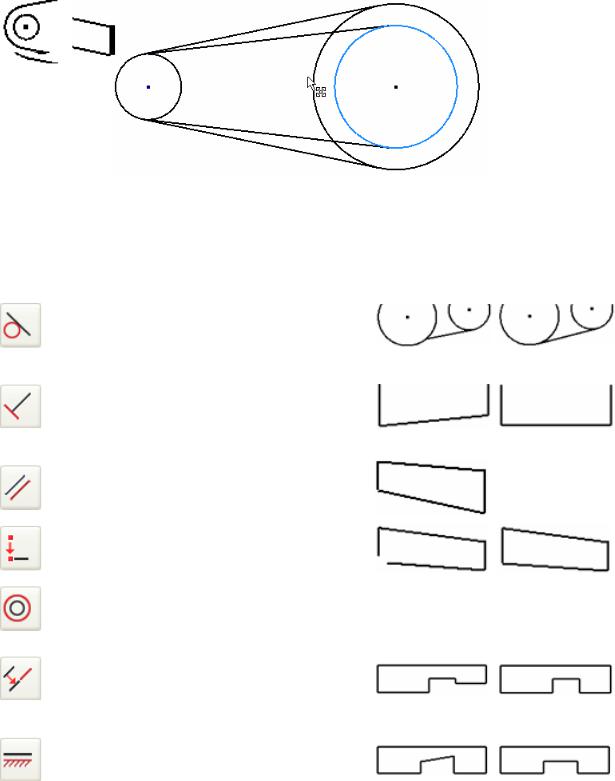
На рис. 4.3 размер правой окружности изменяется. На линии наложены зависимости касательности. После изменения размера окружности линии остаются касательными к обеим окружностям.
Рисунок 4.3 – Сохранение зависимостей при изменении размеров
Типы зависимостей
В эскизах могут использоваться такие типы зависимостей.
Зависи- |
Описание |
|
|
До |
|
|
После |
|||||
мость |
|
наложения |
|
наложения |
||||||||
|
|
|
|
|
||||||||
|
Касательность: |
используется |
для |
|
|
|
|
|
|
|
|
|
|
формирования касания выбранных |
|
|
|
|
|
|
|
|
|||
|
элементов. |
|
|
|
|
|
|
|
|
|
|
|
|
Перпендикулярность: |
использует- |
|
|
|
|
|
|
|
|
||
|
ся для того, чтобы выбранные |
|
|
|
|
|
|
|
|
|||
|
элементы были перпендикулярны |
|
|
|
|
|
|
|
|
|||
|
друг другу. |
|
|
|
|
|
|
|
|
|
|
|
|
Параллельность: |
используется |
для |
|
|
|
|
|
|
|
|
|
|
|
|
|
|
|
|
|
|
||||
|
того, чтобы выбранные элементы |
|
|
|
|
|
|
|
|
|||
|
былипараллельныдругдругу. |
|
|
|
|
|
|
|
|
|
||
|
|
|
|
|
|
|
|
|
|
|||
|
Совпадение: используется для со- |
|
|
|
|
|
|
|
|
|||
|
вмещения двух точек. |
|
|
|
|
|
|
|
|
|
|
|
|
|
|
|
|
|
|
|
|
|
|
||
|
Концентричность: |
используется |
|
|
|
|
|
|
|
|
||
|
|
|
|
|
|
|
|
|
||||
|
|
|
|
|
|
|
|
|
||||
|
для совмещения центров двух дуг, |
|
|
|
|
|
|
|
|
|||
|
окружностей или эллипсов. |
|
|
|
|
|
|
|
|
|
||
|
|
|
|
|
|
|
|
|
|
|||
|
|
|
|
|
|
|
|
|
|
|
|
|
|
Коллинеарность: |
используется |
для |
|
|
|
|
|
|
|
|
|
|
того, чтобы две линии или оси эл- |
|
|
|
|
|
|
|
|
|||
|
липсовлежалинаоднойпрямой. |
|
|
|
|
|
|
|
|
|
||
|
Горизонтальность: |
используется |
|
|
|
|
|
|
|
|
||
|
для размещения элемента парал- |
|
|
|
|
|
|
|
|
|||
|
лельно оси X в системе координат |
|
|
|
|
|
|
|
|
|||
|
текущего эскиза. |
|
|
|
|
|
|
|
|
|
|
|
36
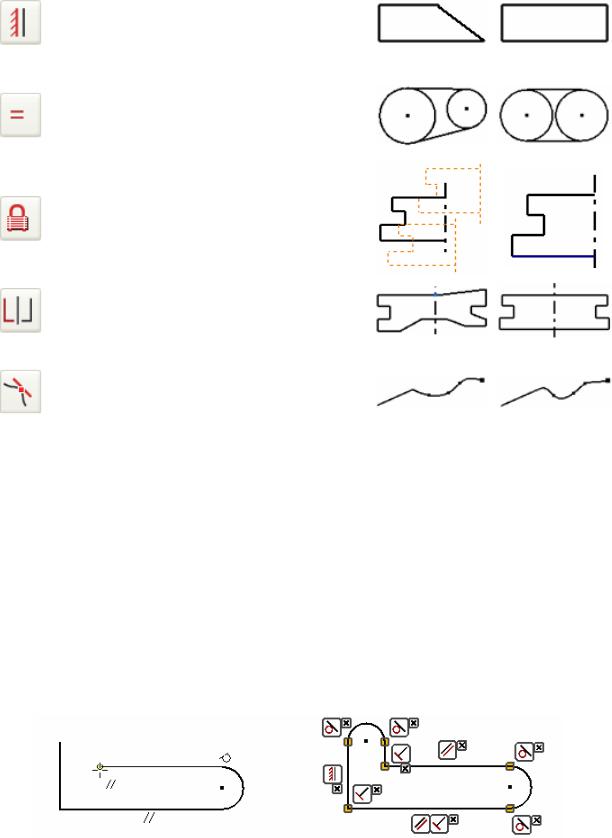
Зависи- |
Описание |
|
До |
После |
мость |
|
наложения |
наложения |
|
|
|
|||
|
Вертикальность: используется для |
|
|
|
|
размещения элемента параллельно |
|
|
|
|
оси Y в системе координат теку- |
|
|
|
|
щего эскиза. |
|
|
|
|
Равенство: используется для того, |
|
|
|
|
чтобы длины двух элементов были |
|
|
|
|
равны. Для дуг и окружностей при- |
|
|
|
|
равниваютсяихрадиусы. |
|
|
|
|
Фиксация: используется для фик- |
|
|
|
|
сации элемента в заданном месте в |
|
|
|
|
системе координат текущего эски- |
|
|
|
|
за. |
|
|
|
|
|
|
|
|
|
Симметричность: используется для |
|
|
|
|
задания симметричности элементов |
|
|
|
|
относительно заданной прямой. |
|
|
|
|
Сглаживание: используется для за- |
|
|
|
|
дания непрерывности |
кривизны |
|
|
|
(G2) между сплайном и другой кри- |
|
|
|
|
вой, линией, дугой или сплайном. |
|
|
|
Формирование и сохранение неизменности зависимостей
По умолчанию в процессе создания эскиза на его геометрию могут автоматически накладываться геометрические зависимости. Для управления автоматическим формированием зависимостей и их наложением в эскизе необходимо понимать, что подразумевается под формированием зависимостей и сохранением их неизменности, а также знать, где и как следует менять соответствующие параметры.
На приведенном ниже рисунке показан процесс создания эскиза, а также готовый эскиз с наложенными геометрическими зависимостями. По ходу создания геометрии эскиза эти геометрические зависимости автоматически добавлялись к геометрии.
Рисунок 4.4
37

В процессе работы над эскизом различные зависимости могут накладываться автоматически – это называется формированием и сохранением неизменности зависимостей. При формировании зависимости на эскизе появляется символ зависимости соответствующего типа. Когда при наличии на экране символа зависимости щелчком мыши создается геометрия, сформированная зависимость накладывается на создаваемую геометрию; и в этом случае говорят, что сохраняется неизменность зависимости (текущие настройки системы определяют, будет сформированная зависимость автоматически добавлена к эскизу или нет).
При выборе зависимостей можно анализировать отдельные элементы геометрии, двигая по ним мышью вперед-назад. Такое перемещение курсора по геометрии эскиза называется "потиранием" геометрии.
Управлять автоматическим наложением геометрических зависимостей можно с помощью параметров "Формирование зависимости" и "Неизменность зависимостей" или с помощью клавиши CTRL (если геометрия эскиза создается при нажатой клавише CTRL, геометрические зависимости не формируются и не накладываются). Автоматическое наложение зависимостей в процессе создания эскиза позволяет уменьшить количество зависимостей, наложение которых потребуется впоследствии для фиксации формы, размера и местоположения геометрии эскиза.
Управляемый пользователем процесс формирования и сохранения неизменности зависимостей
Автоматическое формирование зависимостей в процессе создания эскиза определяется значением параметра "Формирование зависимости" и значениями параметров в диалоговом окне "Параметры зависимости". Фактическое создание сформированной зависимости в эскизе определяется значением, установленным для опции "Неизменность зависимости".
Значок |
Параметр |
Описание |
|
Формирование |
Эта опция определяет, формируются зави- |
|
зависимости |
симости эскиза или нет. |
|
Неизменность |
Эта опция определяет, создаются форми- |
|
зависимостей |
руемые зависимости эскиза или нет. |
Состояние этих параметров устанавливается с помощью соответствующих значков на панели инструментов "Стандартная". Возможны три комбинации значения этих параметров: оба отключены, включено только формирование или включены оба. В процессе работы над геометрией эскиза можно менять значения параметров "Формирование зависимости" и "Неизменность зависимостей" в соответствии с требованиями, предъявляемыми к создаваемой геометрии.
38
